
Bash-скрипты
.pdf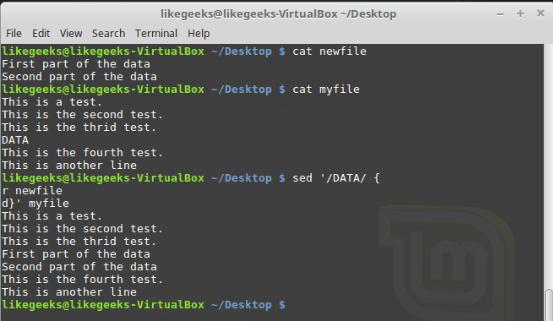
Решить эту задачу можно, воспользовавшись командами r и d потокового редактора sed:
$ Sed '/DATA>/ {
r newfile
d}' myfile
Замена указателя места заполнения на реальные данные
Как видите, вместо заполнителя DATA sed добавил в выходной поток две строки из файла data.
Итоги
Сегодня мы рассмотрели основы работы с потоковым редактором sed. На самом деле, sed — это огромнейшая тема. Его изучение вполне можно сравнить с изучением нового языка программирования, однако, поняв основы, вы сможете освоить sed на любом необходимом вам уровне. В результате ваши возможности по обработке с его помощью текстов будет ограничивать лишь воображение.
На сегодня это всё. В следующий раз поговорим о языке обработки данных awk.
90
Bash-скрипты, часть 8: язык обработки данных awk
В прошлый раз мы говорили о потоковом редакторе sed и рассмотрели немало примеров обработки текста с его помощью. Sed способен решать многие задачи, но есть у него и ограничения. Иногда нужен более совершенный инструмент для обработки данных, нечто вроде языка программирования. Собственно говоря, такой инструмент — awk.
Утилита awk, или точнее GNU awk, в сравнении с sed, выводит обработку потоков данных на более высокий уровень. Благодаря awk в нашем распоряжении оказывается язык программирования, а не довольно скромный набор команд, отдаваемых редактору. С помощью языка программирования awk можно выполнять следующие действия:
●Объявлять переменные для хранения данных.
●Использовать арифметические и строковые операторы для работы с данными.
●Использовать структурные элементы и управляющие конструкции языка, такие, как оператор if-then и циклы, что позволяет реализовать сложные алгоритмы обработки данных.
●Создавать форматированные отчёты.
Если говорить лишь о возможности создавать форматированные отчёты, которые удобно читать и анализировать, то это оказывается очень кстати при работе с лог-файлами, которые могут содержать миллионы записей. Но awk — это намного больше, чем средство подготовки отчётов.
Особенности вызова awk
Схема вызова awk выглядит так:
$ awk options program file
Awk воспринимает поступающие к нему данные в виде набора записей. Записи представляют собой наборы полей. Упрощенно, если не учитывать возможности настройки awk и говорить о некоем вполне обычном тексте, строки которого разделены символами перевода строки, запись — это строка. Поле — это слово в строке.
Рассмотрим наиболее часто используемые ключи командной строки awk:
-F fs — позволяет указать символ-разделитель для полей в записи.
-f file — указывает имя файла, из которого нужно прочесть awk-скрипт.
-v var=value — позволяет объявить переменную и задать её значение по умолчанию, которое будет использовать awk.
-mf N — задаёт максимальное число полей для обработки в файле данных. -mr N — задаёт максимальный размер записи в файле данных.
-W keyword — позволяет задать режим совместимости или уровень выдачи предупреждений awk
Настоящая мощь awk скрывается в той части команды его вызова, которая помечена выше как program. Она указывает на файл awk-скрипта, написанный программистом и предназначенный для чтения данных, их обработки и вывода результатов.
Чтение awk-скриптов из командной строки
Скрипты awk, которые можно писать прямо в командной строке, оформляются в виде текстов команд, заключённых в фигурные скобки. Кроме того, так как awk предполагает, что скрипт представляет собой текстовую строку, его нужно заключить в одинарные кавычки:
91

$ awk '{print "Welcome to awk command tutorial"}'
Запустим эту команду... И ничего не произойдёт Дело тут в том, что мы, при вызове awk, не указали файл с данными. В подобной ситуации awk ожидает поступления данных из STDIN. Поэтому выполнение такой команды не приводит к немедленно наблюдаемым эффектам, но это не значит, что awk не работает — он ждёт входных данных из STDIN.
Если теперь ввести что-нибудь в консоль и нажать Enter, awk обработает введённые данные с помощью скрипта, заданного при его запуске. Awk обрабатывает текст из потока ввода построчно, этим он похож на sed. В нашем случае awk ничего не делает с данными, он лишь, в ответ на каждую новую полученную им строку, выводит на экран текст, заданный в команде print.
Первый запуск awk, вывод на экран заданного текста
Что бы мы ни ввели, результат в данном случае будет одним и тем же — вывод текста.
Для того, чтобы завершить работу awk, нужно передать ему символ конца файла (EOF, End-of-File). Сделать это можно, воспользовавшись сочетанием клавиш CTRL + D.
Неудивительно, если этот первый пример показался вам не особо впечатляющим. Однако, самое интересное — впереди.
Позиционные переменные, хранящие данные полей
Одна из основных функций awk заключается в возможности манипулировать данными в текстовых файлах. Делается это путём автоматического назначения переменной каждому элементу в строке. По умолчанию awk назначает следующие переменные каждому полю данных, обнаруженному им в записи:
●$0 — представляет всю строку текста (запись).
●$1 — первое поле.
●$2 — второе поле.
●$n — n-ное поле.
Поля выделяются из текста с использованием символа-разделителя. По умолчанию — это пробельные символы вроде пробела или символа табуляции.
Рассмотрим использование этих переменных на простом примере. А именно, обработаем файл, в котором содержится несколько строк (этот файл показан на рисунке ниже) с помощью такой команды:
$ awk '{print $1}' myfile
92
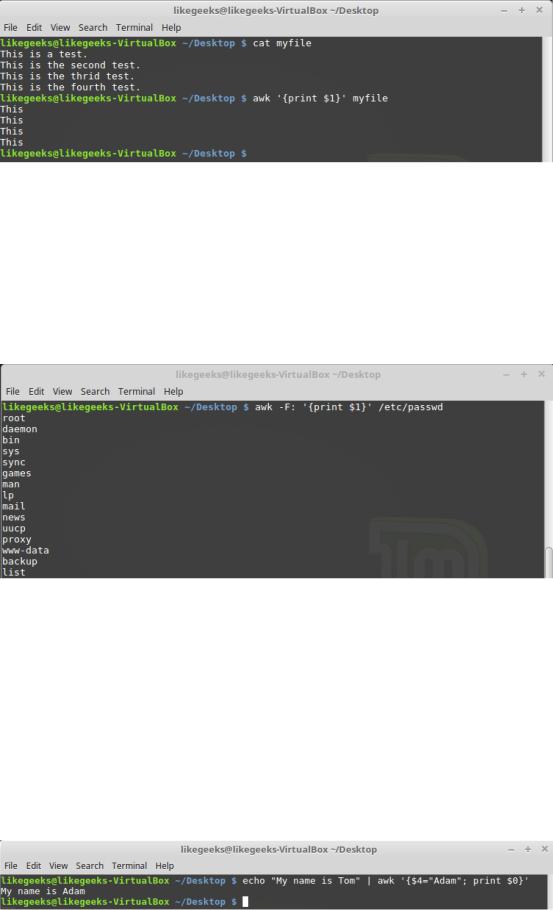
Вывод в консоль первого поля каждой строки
Здесь использована переменная $1, которая позволяет получить доступ к первому полю каждой строки и вывести его на экран.
Иногда в некоторых файлах в качестве разделителей полей используется что-то, отличающееся от пробелов или символов табуляции. Выше мы упоминали ключ awk -F, который позволяет задать необходимый для обработки конкретного файла разделитель:
$ awk -F: '{print $1}' /etc/passwd
Указание символа-разделителя при вызове awk
Эта команда выводит первые элементы строк, содержащихся в файле /etc/passwd. Так как в этом файле в качестве разделителей используются двоеточия, именно этот символ был передан awk после ключа -F.
Использование нескольких команд
Вызов awk с одной командой обработки текста — подход очень ограниченный. Awk позволяет обрабатывать данные с использованием многострочных скриптов. Для того, чтобы передать awk многострочную команду при вызове его из консоли, нужно разделить её части точкой с запятой:
$ echo "My name is Tom" | awk '{$4="Adam"; print $0}'
Вызов awk из командной строки с передачей ему многострочного скрипта
В данном примере первая команда записывает новое значение в переменную $4, а вторая выводит на экран всю строку.
93
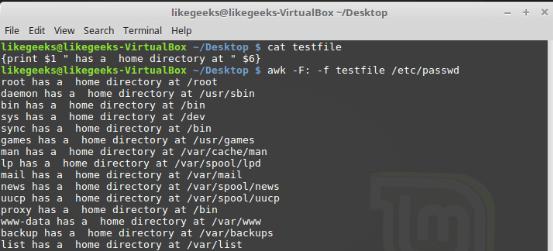
Чтение скрипта awk из файла
Awk позволяет хранить скрипты в файлах и ссылаться на них, используя ключ -f. Подготовим файл testfile, в который запишем следующее:
{print $1 " has a home directory at " $6}
Вызовем awk, указав этот файл в качестве источника команд:
$ awk -F: -f testfile /etc/passwd
Вызов awk с указанием файла скрипта
Тут мы выводим из файла /etc/passwd имена пользователей, которые попадают в переменную $1, и их домашние директории, которые попадают в $6. Обратите внимание на то, что файл скрипта задают с помощью ключа -f, а разделитель полей, двоеточие в нашем случае, с помощью ключа -F.
В файле скрипта может содержаться множество команд, при этом каждую из них достаточно записывать с новой строки, ставить после каждой точку с запятой не требуется.
Вот как это может выглядеть:
{
text = " has a home directory at "
print $1 text $6
}
Тут мы храним текст, используемый при выводе данных, полученных из каждой строки обрабатываемого файла, в переменной, и используем эту переменную в команде print. Если воспроизвести предыдущий пример, записав этот код в файл testfile, выведено будет то же самое.
Выполнение команд до начала обработки данных
Иногда нужно выполнить какие-то действия до того, как скрипт начнёт обработку записей из входного потока. Например — создать шапку отчёта или что-то подобное.
Для этого можно воспользоваться ключевым словом BEGIN. Команды, которые следуют за BEGIN, будут исполнены до начала обработки данных. В простейшем виде это выглядит так:
94
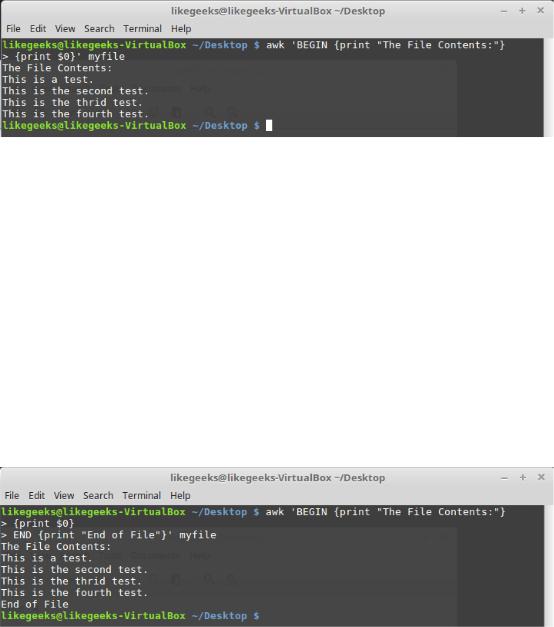
$ awk 'BEGIN {print "Hello World!"}'
А вот — немного более сложный пример:
$ awk 'BEGIN {print "The File Contents:"}
{print $0}' myfile
Выполнение команд до начала обработки данных
Сначала awk исполняет блок BEGIN, после чего выполняется обработка данных. Будьте внимательны с одинарными кавычками, используя подобные конструкции в командной строке. Обратите внимание на то, что и блок BEGIN, и команды обработки потока, являются в представлении awk одной строкой. Первая одинарная кавычка, ограничивающая эту строку, стоит перед BEGIN. Вторая — после закрывающей фигурной скобки команды обработки данных.
Выполнение команд после окончания обработки данных
Ключевое слово END позволяет задавать команды, которые надо выполнить после окончания обработки данных:
$ awk 'BEGIN {print "The File Contents:"}
{print $0}
END {print "End of File"}' myfile
Результаты работы скрипта, в котором имеются блоки BEGIN и END
После завершения вывода содержимого файла, awk выполняет команды блока END. Это полезная возможность, с её помощью, например, можно сформировать подвал отчёта.
Теперь напишем скрипт следующего содержания и сохраним его в файле myscript:
BEGIN {
print "The latest list of users and shells"
" |
UserName \t HomePath" |
||
" |
-------- \t ------- |
" |
|
95
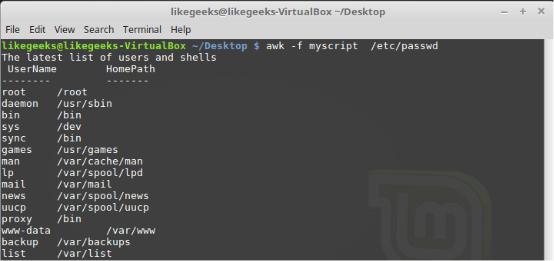
FS=":"
}
{
print $1 " \t " $6
}
END {
print "The end"
}
Тут, в блоке BEGIN, создаётся заголовок табличного отчёта. В этом же разделе мы указываем символразделитель. После окончания обработки файла, благодаря блоку END, система сообщит нам о том, что работа окончена.
Запустим скрипт:
$ awk -f myscript /etc/passwd
Обработка файла /etc/passwd с помощью awk-скрипта
Всё, о чём мы говорили выше — лишь малая часть возможностей awk. Продолжим освоение этого полезного инструмента.
Встроенные переменные: настройка процесса обработки данных
Утилита awk использует встроенные переменные, которые позволяют настраивать процесс обработки данных и дают доступ как к обрабатываемым данным, так и к некоторым сведениям о них.
Мы уже рассматривали позиционные переменные — $1, $2, $3, которые позволяют извлекать значения полей, работали мы и с некоторыми другими переменными. На самом деле, их довольно много. Вот некоторые из наиболее часто используемых:
FIELDWIDTHS — разделённый пробелами список чисел, определяющий точную ширину каждого поля данных с учётом разделителей полей.
FS — уже знакомая вам переменная, позволяющая задавать символ-разделитель полей. RS — переменная, которая позволяет задавать символ-разделитель записей.
96
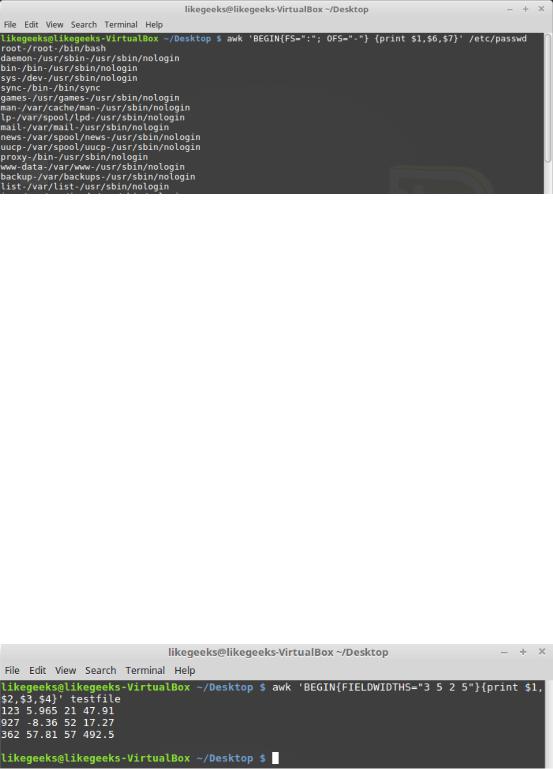
OFS — разделитель полей на выводе awk-скрипта.
ORS — разделитель записей на выводе awk-скрипта.
По умолчанию переменная OFS настроена на использование пробела. Её можно установить так, как нужно для целей вывода данных:
$ awk 'BEGIN{FS=":"; OFS="-"} {print $1,$6,$7}' /etc/passwd
Установка разделителя полей выходного потока
Переменная FIELDWIDTHS позволяет читать записи без использования символа-разделителя полей. В некоторых случаях, вместо использования разделителя полей, данные в пределах записей расположены в колонках постоянной ширины. В подобных случаях необходимо задать переменную FIELDWIDTHS таким образом, чтобы её содержимое соответствовало особенностям представления данных.
При установленной переменной FIELDWIDTHS awk будет игнорировать переменную FS и находить поля данных в соответствии со сведениями об их ширине, заданными в FIELDWIDTHS.
Предположим, имеется файл testfile, содержащий такие данные:
1235.9652147.91
927-8.365217.27
36257.8157492.5
Известно, что внутренняя организация этих данных соответствует шаблону 3-5-2-5, то есть, первое поле имеет ширину 3 символа, второе — 5, и так далее. Вот скрипт, который позволит разобрать такие записи:
$ awk 'BEGIN{FIELDWIDTHS="3 5 2 5"}{print $1,$2,$3,$4}' testfile
Использование переменной FIELDWIDTHS
Посмотрим на то, что выведет скрипт. Данные разобраны с учётом значения переменной FIELDWIDTHS, в результате числа и другие символы в строках разбиты в соответствии с заданной шириной полей.
97
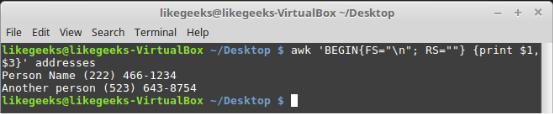
Переменные RS и ORS задают порядок обработки записей. По умолчанию RS и ORS установлены на символ перевода строки. Это означает, что awk воспринимает каждую новую строку текста как новую запись и выводит каждую запись с новой строки.
Иногда случается так, что поля в потоке данных распределены по нескольким строкам. Например, пусть имеется такой файл с именем addresses:
Person Name
123 High Street
(222) 466-1234
Another person 487 High Street (523) 643-8754
Если попытаться прочесть эти данные при условии, что FS и RS установлены в значения по умолчанию, awk сочтёт каждую новую строку отдельной записью и выделит поля, опираясь на пробелы. Это не то, что нам в данном случае нужно.
Для того, чтобы решить эту проблему, в FS надо записать символ перевода строки. Это укажет awk на то, что каждая строка в потоке данных является отдельным полем.
Кроме того, в данном примере понадобится записать в переменную RS пустую строку. Обратите внимание на то, что в файле блоки данных о разных людях разделены пустой строкой. В результате awk будет считать пустые строки разделителями записей. Вот как всё это сделать:
$ awk 'BEGIN{FS="\n"; RS=""} {print $1,$3}' addresses
Результаты настройки переменных RS и FS
Как видите, awk, благодаря таким настройкам переменных, воспринимает строки из файла как поля, а разделителями записей становятся пустые строки.
Встроенные переменные: сведения о данных и об окружении
Помимо встроенных переменных, о которых мы уже говорили, существуют и другие, которые предоставляют сведения о данных и об окружении, в котором работает awk:
ARGC — количество аргументов командной строки.
ARGV — массив с аргументами командной строки.
ARGIND — индекс текущего обрабатываемого файла в массиве ARGV. ENVIRON — ассоциативный массив с переменными окружения и их значениями.
ERRNO — код системной ошибки, которая может возникнуть при чтении или закрытии входных файлов.
98
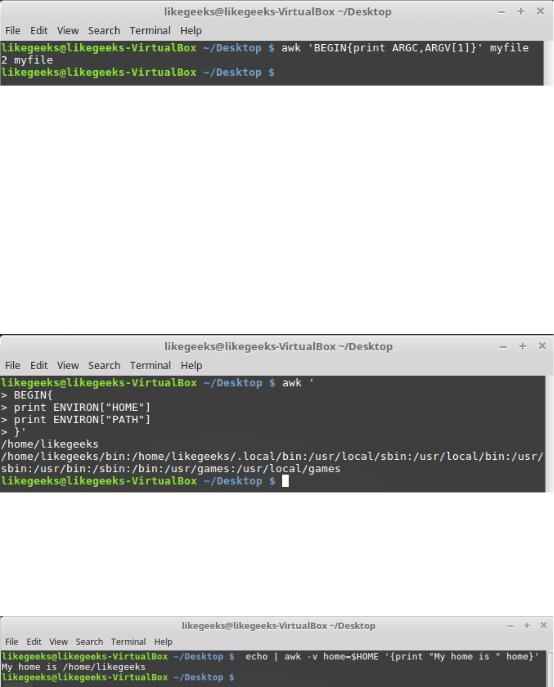
FILENAME — имя входного файла с данными.
FNR — номер текущей записи в файле данных.
IGNORECASE — если эта переменная установлена в ненулевое значение, при обработке игнорируется регистр символов.
NF — общее число полей данных в текущей записи. NR — общее число обработанных записей.
Переменные ARGC и ARGV позволяют работать с аргументами командной строки. При этом скрипт, переданный awk, не попадает в массив аргументов ARGV. Напишем такой скрипт:
$ awk 'BEGIN{print ARGC,ARGV[1]}' myfile
После его запуска можно узнать, что общее число аргументов командной строки — 2, а под индексом 1 в массиве ARGV записано имя обрабатываемого файла. В элементе массива с индексом 0 в данном случае будет «awk».
Работа с параметрами командной строки
Переменная ENVIRON представляет собой ассоциативный массив с переменными среды. Опробуем её:
$ awk '
BEGIN{
print ENVIRON["HOME"]
print ENVIRON["PATH"]
}'
Работа с переменными среды
Переменные среды можно использовать и без обращения к ENVIRON. Сделать это, например, можно так:
$ echo | awk -v home=$HOME '{print "My home is " home}'
Работа с переменными среды без использования ENVIRON
99
